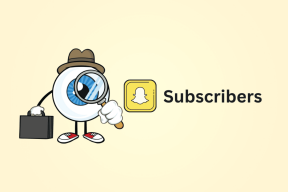サムスンギャラクシーデバイスでデジタルウェルビーイングを使用する方法
その他 / / November 29, 2021
人々のデジタルライフを向上させる一環として、 GoogleはDigitalWellbeingを導入しました AndroidOSで。 目的は、ユーザーがデジタルライフを削減し、生活の他の側面に集中できるようにすることです。 Samsungは、組み込みのフォーカスモード、専用ウィジェット、およびGoogleの単純な実装よりも全体的に多くの機能により、Googleのイニシアチブを次のレベルに引き上げました。 サムスンギャラクシーデバイスでデジタルウェルビーイングを使用する方法を学ぶために一緒に読んでください。

サムスンギャラクシーデバイスのデジタルウェルビーイングはどこにありますか
GalaxyデバイスでDigitalWellbeingにアクセスする方法はいくつかあります。 まず、電話で設定アプリを開き、[デジタルウェルビーイングとペアレンタルコントロール]オプションまで下にスクロールします。


または、通知パネルをドロップダウンして、ショートカットトグルとしてフォーカスモードを追加し、UIの任意の部分から簡単にアクセスできます。
ガイディングテックについても
DigitalWellbeingのセットアップ
デフォルトでは、DigitalWellbeingは特定のアプリの利用時間のみを表示します。 これまで以上に頻繁に使用するアプリの制限時間を追加する必要があります。 以下の手順に従ってください。
ステップ1: SamsungGalaxyデバイスで設定アプリを開きます。
ステップ2: DigitalWellbeingメニューまで下にスクロールします。
ステップ3: [目標]オプションまで下にスクロールします。
ステップ4: スクリーンタイムとアプリタイマーの2つのオプションから選択できます。


ステップ5: [利用時間]をタップして、今日または来週の利用時間の目標を追加します。
今日の利用時間の目標とその日の残り時間を一目で確認できます。 それでは、特定のアプリのアプリ時間を追加しましょう。
ステップ1: [目標]メニューから、[アプリの時間]を選択します。
ステップ2: 各アプリで現在の利用時間を確認できます。
ステップ3: アプリの横にある小さなタイマーアイコンをタップすると、その日の制限時間を設定できます。


スクリーンショットからわかるように、NetflixとYouTubeのタイマーを設定しました。これは、勤務時間中に非生産的になる可能性のある、時間の無駄になる最高のアプリの2つです。
DigitalWellbeingをカスタマイズする
DigitalWellbeingメニューで設定したアプリの横に小さなハートのアイコンが表示されます。 アプリの制限時間に達するとすぐに、その日のアプリの使用を停止することを示すグレースケールアイコンが表示されます。


アプリをタップすると、設定アプリで設定したアプリタイマーが通知されます。 それでもアプリを使用する場合は、[タイマーの変更]オプションを選択し、特定のアプリの制限時間を増やします。
ガイディングテックについても
フォーカスモードを使用する
フォーカスモードは、Samsungのデジタルウェルビーイングプランのもう1つの便利な部分です。 フォーカスモードでは、気を散らすことなく集中力を保つことができます。 の改良版です 邪魔しないでください Galaxyデバイスのモード。
フォーカスモードは、携帯電話から気を散らすことを避け、人生に集中するのに役立ちます。 許可することを選択したアプリを除き、すべてのアプリはフォーカスモードでブロックされます。
フォーカスモードは、電話での通知と通話をミュートするだけでなく、選択したアプリでのみアプリの使用を制限します。 設定してフォーカスモードを使用する方法は次のとおりです。
Digital WellbeingメニューのFocusModeに移動すると、WorktimeとMetimeの2つのオプションが表示されます。


任意のモードを選択するか、カスタムフォーカスモードを追加して使用できます。 フォーカスモードで許可するアプリを選択します。 複数のフォーカスモードを作成することもできます。
Galaxyデバイスでフォーカスモードをすばやく有効にするには、下にスワイプして通知センターを表示し、フォーカスモードの切り替えを使用して機能を有効にします。
就寝モードを使用する
私たちはいつも就寝モードを使用しています。 これはSamsungのDigitalWellbeingプログラムの一部です。 就寝モードを有効にすると、電話のすべてのアラートと通話が無効になります。 就寝モードでは、画面がグレースケールに変わり、夜間の目の負担が軽減されます。

設定アプリを開き、[デジタルウェルビーイング]> [就寝時モード]に移動して、平日の機能を有効にします。
DigitalWellbeingウィジェットを使用する
Samsungは、ホーム画面から関連情報を一目で確認できるデジタルウェルビーイングウィジェットを提供しています。 良いニュースは、DigitalWellbeingを有効にして使用できることです ロック画面からのウィジェット 同様に。 以下の手順に従ってください。
ステップ1: Galaxyデバイスで設定アプリを開きます。
ステップ2: ロック画面まで下にスクロールします。
ステップ3: 次のメニューから[ウィジェット]を選択します。


ステップ4: DigitalWellbeingウィジェットを有効にします。

電話をロックし、電話の電源を入れます。 時計をダブルタップして、DigitalWellbeingを含むすべてのロック画面ウィジェットにアクセスします。
ガイディングテックについても
健康的なデジタルライフを送る
私たちは自分の電話や電話の特定のアプリに夢中になってはいけません。 ソーシャルメディアアプリやゲームへの不健康な依存症は、あなたをデジタル奴隷に変える可能性があります。 SamsungのDigitalWellbeingは、利用時間、フォーカスモード、就寝時間モードを使用して問題を解決するための便利なアドオンです。 SamsungGalaxy電話でDigitalWellbeingをどのように使用する予定ですか? 以下のコメントセクションで音を立ててください。
次は: Samsung OneUIにはヒントとコツが満載です。 以下の投稿を読んで、プロのように使用するための上位15のOne UI3のヒントとコツについて学びます。